使用U盘制作Win7系统的简易教程(详细步骤教你如何利用U盘安装Win7系统)
随着技术的发展,使用U盘安装操作系统变得更加方便快捷。本文将详细介绍如何利用U盘制作Win7系统的教程,帮助大家轻松安装操作系统。
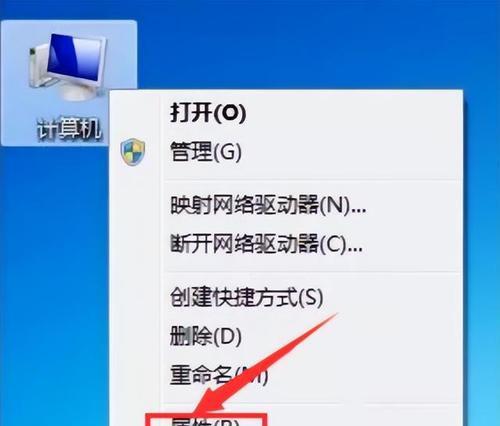
文章目录:
1.准备工作
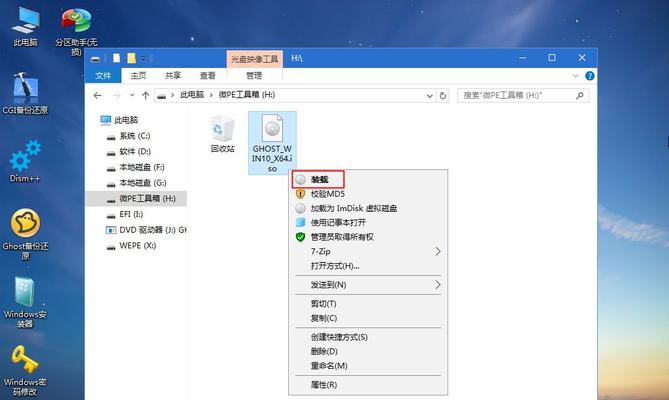
2.下载Win7系统镜像文件
3.格式化U盘
4.创建可引导U盘
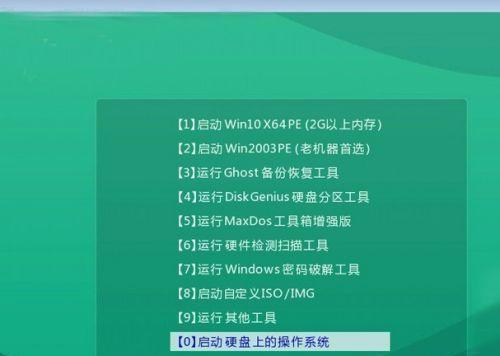
5.设置U盘为启动设备
6.重启计算机
7.进入BIOS界面
8.修改启动顺序
9.保存设置并退出BIOS
10.开始安装Win7系统
11.安装过程中的注意事项
12.完成安装后的设置
13.安装所需驱动程序
14.更新系统补丁和防病毒软件
15.测试系统稳定性
1.准备工作:在开始制作Win7系统之前,确保你有一个可靠的U盘,并备份其中的重要数据。同时,准备一台已经安装有Win7系统的电脑,用来下载镜像文件并创建可引导U盘。
2.下载Win7系统镜像文件:从微软官方网站或其他可靠来源下载Win7系统的镜像文件,并保存到本地硬盘。
3.格式化U盘:将U盘插入电脑,进入“我的电脑”,右键点击U盘并选择“格式化”。在格式化选项中选择默认的文件系统(FAT32),点击“开始”按钮进行格式化。
4.创建可引导U盘:下载并安装一个专门用于制作启动盘的软件,如Rufus。打开软件后,选择U盘的正确驱动器,然后选择下载好的Win7系统镜像文件。点击“开始”按钮开始创建可引导U盘。
5.设置U盘为启动设备:重启计算机,并按照计算机品牌的快捷键进入启动菜单或BIOS设置界面。
6.重启计算机:按下电源按钮重新启动计算机。
7.进入BIOS界面:根据电脑品牌,按下相应的快捷键进入BIOS设置界面。
8.修改启动顺序:在BIOS设置界面中,找到启动选项,并将U盘排在硬盘之前,确保计算机首先从U盘启动。
9.保存设置并退出BIOS:保存刚才的设置,退出BIOS界面,计算机将重新启动。
10.开始安装Win7系统:计算机从U盘启动后,进入Win7系统安装界面。按照界面上的提示,选择语言、时区等设置,点击“下一步”。
11.安装过程中的注意事项:在安装过程中,请确保电脑保持稳定的电源供应,并且不要中断安装过程。在安装过程中,你还可以选择自定义安装选项,如指定安装目录等。
12.完成安装后的设置:安装完成后,根据个人需求进行系统设置,如用户名、密码等。
13.安装所需驱动程序:将之前备份好的驱动程序复制到计算机,并按照驱动程序提供的安装指南进行安装。
14.更新系统补丁和防病毒软件:连接互联网后,及时更新系统补丁和安装防病毒软件,以确保系统的安全性。
15.测试系统稳定性:在完成以上步骤后,你可以进行一些基本操作和软件运行测试,以确保Win7系统的稳定性和正常工作。
通过以上步骤,你可以利用U盘轻松制作Win7系统,并成功安装到计算机中。记得备份重要数据,谨慎操作,并随时更新系统补丁和防病毒软件,保持系统的安全性和稳定性。希望本文对你有所帮助!













